Konfiguration eines Upstream-DNS-Forwarding-Servers in ServBay
Im lokalen Webentwicklungssystem von ServBay ist ein integrierter DNS-Server verantwortlich für die Auflösung von Domains, die Sie Ihren lokalen Projekten zugewiesen haben (zum Beispiel .servbay.demo). Standardmäßig leitet der DNS-Server von ServBay Anfragen für Domains, die nicht lokal aufgelöst werden können, an den in Ihrem Betriebssystem (macOS) konfigurierten Standard-Upstream-DNS-Server weiter. Um jedoch die Netzwerkleistung zu steigern, den Datenschutz zu erhöhen oder bestimmte Netzwerkstrategien umzusetzen, möchten viele Entwickler einen eigenen Upstream-DNS-Server für ServBay festlegen (zum Beispiel öffentliche DNS wie 1.1.1.1 oder 8.8.8.8). In diesem Leitfaden erhalten Sie eine detaillierte Schritt-für-Schritt-Anleitung, wie Sie in ServBay einen benutzerdefinierten Upstream-DNS-Forwarding-Server einrichten.
Was ist ein Upstream-DNS-Forwarding-Server?
Ein Upstream-Forwarding-Server (auch als DNS-Forwarder bezeichnet) ist ein externer DNS-Server, an den der integrierte lokale DNS-Server von ServBay (in der Regel dnsmasq) Anfragen weiterleitet, die nicht direkt aufgelöst werden können. Lokale DNS-Dienste wie ServBay sind auf Upstream-DNS-Server angewiesen, um öffentlich erreichbare Domains wie google.com oder externe API-Adressen, auf die Ihr Projekt zugreift, zu resolvieren.
Warum sollte man den Upstream-DNS-Server von ServBay anpassen?
Einen benutzerdefinierten Upstream-DNS-Server für ServBay zu konfigurieren, bietet gerade in der lokalen Entwicklungsumgebung zahlreiche Vorteile:
1. Schnellere und zuverlässigere DNS-Auflösung
Öffentliche DNS-Dienste wie Cloudflare (1.1.1.1) oder Google (8.8.8.8) bieten weltweit verteilte Server, für schnellere Antwortzeiten und hohe Verfügbarkeit. Mit solchen leistungsfähigen Upstream-DNS-Servern kann ServBay externe Ressourcen schneller auflösen und Verzögerungen durch DNS-Suchzeiten minimieren.
2. Verbesserter Datenschutz
Manche Upstream-DNS-Anbieter setzen auf starke Datenschutzstandards, z. B. durch Unterstützung von DNS over HTTPS (DoH) oder DNS over TLS (DoT). Ihre DNS-Anfragen werden verschlüsselt und sind dadurch vor dem Ausspähen oder Mitschneiden durch Dritte geschützt. Wer einen datenschutzorientierten DNS-Dienst auswählt, erhöht die Sicherheit der lokalen Entwicklungsumgebung.
3. Umgehen regionaler Einschränkungen oder Zugriff auf besondere Ressourcen
Je nach Netzwerkinfrastruktur können DNS-Server des Internet-Providers (ISP) Einschränkungen oder Manipulationen aufweisen. Durch die Konfiguration bestimmter Upstream-DNS-Server können Entwickler oft einfacher auf benötigte externe Ressourcen, Repositories oder APIs zugreifen.
4. Vermeidung von DNS-Konflikten im lokalen Netzwerk
Gerade in komplexen Netzwerken von Unternehmen oder bei VPN-Nutzung können die systemweiten DNS-Einstellungen mit ServBays Domain-Auflösung kollidieren. Ein eigener Upstream-DNS-Server sorgt für eine klarere DNS-Weiterleitung und minimiert Fehlerquellen im Netzwerk.
Wie richte ich einen benutzerdefinierten Upstream-DNS-Forwarding-Server in ServBay ein?
ServBay stellt eine intuitive grafische Oberfläche zur Verfügung, um Upstream-DNS-Forwarding zu konfigurieren. Folgen Sie diesen Schritten:
Schritt 1: ServBay-Anwendung öffnen
Öffnen Sie in Ihrem macOS-Ordner „Programme“ das Symbol ServBay und starten Sie das Control Panel durch Doppelklick.
Schritt 2: Navigieren Sie zu den DNS-Forwarding-Einstellungen
Klicken Sie in der linken Navigationsleiste des Control Panels auf Einstellungen (Settings). Suchen Sie im Untermenü den Punkt DNS Forwarding und wählen Sie ihn aus.
Schritt 3: Benutzerdefinierten Upstream-DNS-Server aktivieren
Im Bereich DNS Forwarding finden Sie die Option Customize upstream DNS. Setzen Sie ein Häkchen bei dieser Checkbox, um die manuelle Eingabe von DNS-Server-Adressen zu erlauben.
Schritt 4: Upstream-DNS-Server-Adresse(n) eintragen
Nachdem Sie Customize upstream DNS aktiviert haben, erscheint darunter ein Eingabefeld. Hier tragen Sie die gewünschten Upstream-DNS-Server-Adressen ein. Sie können eine oder mehrere IPv4- oder IPv6-Adressen eintragen. Bei mehreren Adressen trennen Sie diese mit einem Komma ,.
Beispielsweise die öffentlichen DNS von Cloudflare (IPv4 & IPv6) und Google (IPv4):
1.1.1.1, 1.0.0.1, 8.8.8.8, 2606:4700:4700::1111, 2001:4860:4860::88881
Hinweis: Die Unterstützung von IPv6-Adressen durch ServBay hängt von der Konfiguration und Version des eingebauten DNS-Dienstes (dnsmasq) ab. In der Regel unterstützen neuere Versionen IPv6.
Schritt 5: Einstellungen speichern und anwenden
Nach der Eingabe klicken Sie unten auf der Seite auf den Button Speichern (Save).
Schritt 6: DNS-Dienst neu starten, um Änderungen zu übernehmen
Damit die neuen Upstream-DNS-Einstellungen wirksam werden, starten Sie den DNS-Dienst von ServBay neu:
- Klicken Sie in der Navigationsleiste auf der linken Seite des ServBay-Control-Panels auf
Pakete(Packages). - Suchen Sie in der Paketliste nach
dnsmasq(dem typischerweise von ServBay genutzten DNS-Dienst). - Klicken Sie auf das Neustart-Symbol neben dem Eintrag
dnsmasq(normalerweise ein Pfeil im Kreis). Alternativ können Sie auch den gesamten ServBay-Dienst über den Hauptschalter unten links im Control Panel neu starten – so werden alle damit verbundenen Dienste, einschließlich DNS, neu initialisiert.
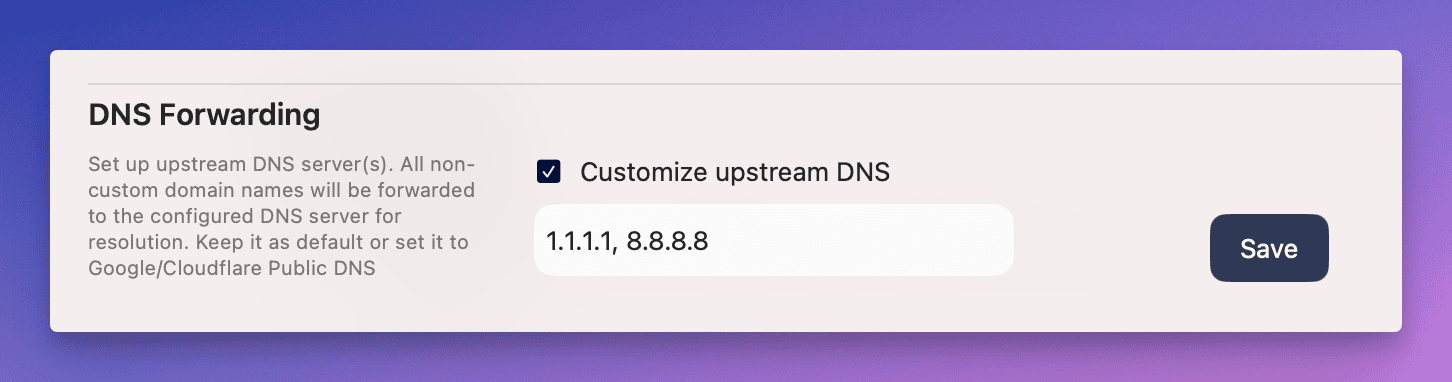 (Abbildung: Position und Interface der DNS-Forwarding-Einstellungen im ServBay Control Panel)
(Abbildung: Position und Interface der DNS-Forwarding-Einstellungen im ServBay Control Panel)
Beispielkonfiguration
Im Folgenden finden Sie eine vollständige Beispielkonfiguration, bei der Cloudflares öffentliche DNS-Server (1.1.1.1 und 1.0.0.1) als Upstream-DNS-Server für ServBay dienen:
- Öffnen Sie die ServBay-Anwendung.
- Navigieren Sie zu
Einstellungen->DNS Forwarding. - Aktivieren Sie
Customize upstream DNS. - Tragen Sie ein:
1.1.1.1, 1.0.0.11 - Klicken Sie auf den Button
Speichern. - Gehen Sie zu
Pakete, wählen Siednsmasqaus und führen Sie einen Neustart aus.
Hinweise
- Stellen Sie sicher, dass der DNS-Server verfügbar und schnell ist: Testen Sie die Erreichbarkeit und Antwortzeiten der gewünschten DNS-Server vorab mit Tools wie
ping,nslookupoderdig. Ein langsamer oder nicht erreichbarer Upstream-DNS-Server kann den Betrieb von ServBay und Ihre Entwicklung erheblich beeinträchtigen. - Eingabeformat: Bei mehreren IP-Adressen müssen Sie englische Kommas
,verwenden und das Format beachten. Vermeiden Sie Leerzeichen (es sei denn, die ServBay-Oberfläche verlangt oder erlaubt diese explizit). - Änderungen anwenden: Nach dem Speichern müssen Sie den DNS-Dienst von ServBay (
dnsmasq) oder die gesamte ServBay-Instanz neu starten, damit die neuen Einstellungen übernommen werden. - Lokale DNS-Auflösung: Die benutzerdefinierten Upstream-DNS-Server greifen ausschließlich bei Anfragen, die ServBay nicht lokal auflösen kann. Domains, die Sie in ServBay für Ihre lokalen Projekte (z. B.
.servbay.demo,.testusw.) konfiguriert haben, werden immer vorrangig von ServBay selbst aufgelöst und nicht an die Upstream-DNS-Server weitergeleitet.
Wie überprüfe ich, ob die benutzerdefinierte DNS-Einstellung aktiv ist?
Nachdem Sie die Konfiguration abgeschlossen haben, können Sie folgendermaßen testen, ob ServBay Ihre angegebenen Upstream-DNS-Server für Forwarding nutzt:
- Verwendung eines Terminal-Tools: Öffnen Sie das „Terminal“ auf Ihrem Mac.
- Nutzen Sie den Befehl
dig, um eine externe Domain (z. B.google.com) abzufragen, und geben Sie dabei explizit die lokale DNS-Server-Adresse von ServBay an (in der Regel127.0.0.1oderlocalhost).bashdig google.com @127.0.0.11 - Überprüfen Sie die Ausgabe von
dig. DieSERVER:-Zeile sollte127.0.0.1anzeigen, was bestätigt, dass die Anfrage bei ServBays lokalem DNS-Dienst eingegangen ist. - Um wirklich sicher zu gehen, dass ServBay diese Anfrage an Ihre eigenen Upstream-DNS-Server weiterleitet, sehen Sie sich das Logfile von ServBays DNS-Dienst (
dnsmasq) an. Dort werden alle eingehenden Anfragen und die Adressen der weitergeleiteten Requests protokolliert. Das ServBay-Control-Panel bietet gegebenenfalls direkten Zugriff auf das Log oder Sie können den Pfad zur Protokolldatei manuell ausfindig machen (abhängig von Installation und Systemkonfiguration). - Alternativ lässt sich mit Netzwerk-Monitoring-Tools wie Wireshark oder tcpdump überprüfen, ob Ihr Rechner DNS-Traffic an die von Ihnen konfigurierten Upstream-IPs (UDP/TCP Port 53) sendet, während Sie beispielsweise
dig google.com @127.0.0.1ausführen.
Hinweis: Nur anhand der dig-Ausgabe direkt zu erkennen, welcher Upstream-DNS-Server genutzt wurde, ist häufig nicht möglich. Die zuverlässigsten Validierungsmethoden sind Logs von ServBay/dnsmasq oder Netzwerküberwachung.
Häufig gestellte Fragen (FAQ)
Frage: Ich habe einen benutzerdefinierten Upstream-DNS-Server gesetzt, aber Webseiten laden trotzdem nicht. Was tun?
Antwort: Prüfen Sie zunächst, ob die eingetragenen IP-Adressen korrekt und erreichbar sind (z. B. durch einen
ping). Stellen Sie sicher, dass Sie auf „Speichern“ geklickt und den DNS-Dienst (dnsmasq) oder ganz ServBay neu gestartet haben. Sollte das Problem weiterhin bestehen, könnte eine Firewall die Verbindung zu den externen DNS-Servern blockieren oder es liegen Namenskonflikte mit lokalen und externen Domains vor. Bitte prüfen Sie die ServBay-Logs für detaillierte Fehlermeldungen.Frage: Kann ich als Upstream-DNS-Server auch IPv6-Adressen eintragen?
Antwort: Ja, ServBays DNS-Forwarding unterstützt in der Regel IPv6-Adressen. Achten Sie auf das korrekte Format und trennen Sie IPv6- und IPv4-Adressen per Komma.
Frage: Ist die Verwendung öffentlicher DNS-Server sicher?
Antwort: Bekannte öffentliche DNS-Server wie Cloudflare (1.1.1.1), Google (8.8.8.8), Quad9 (9.9.9.9) usw. sind weit verbreitet und gelten als zuverlässig. Sie bieten oft bessere Performance und mehr Datenschutz als die DNS-Server vieler Internet-Provider. Dennoch sollten Sie sich mit der jeweiligen Datenschutzpolitik und Zuverlässigkeit des Dienstes vertraut machen.
Frage: Beeinträchtigt ein benutzerdefinierter Upstream-DNS-Server die lokale Domainauflösung in ServBay?
Antwort: Nein. ServBay löst die in den „Webseiten“-Einstellungen hinterlegten lokalen Domains (z. B.
.servbay.demooder eigene TLDs) immer zuerst intern auf. Nur Domains, die ServBay nicht lokal kennt, werden an die Upstream-DNS-Server weitergeleitet.
Fazit
Über die intuitive Oberfläche von ServBay können Sie rasch und flexibel einen eigenen Upstream-DNS-Forwarding-Server festlegen. Das steigert nicht nur die Performance und Reaktionsfähigkeit Ihrer lokalen Entwicklungsumgebung, sondern erhöht auch den Datenschutz und eröffnet Ihnen technisch mehr Freiraum bei der Netzwerkkonfiguration. Folgen Sie den beschriebenen Schritten, um das DNS-Verhalten von ServBay passgenau auf Ihre Bedürfnisse anzupassen und ein stabileres, effizienteres Development-Setup zu gestalten. Denken Sie daran, nach Änderungen immer zu speichern und den DNS-Dienst neu zu starten, damit Ihre neuen Einstellungen sofort greifen.

